12 suggerimenti per ottenere di più dall’app fotocamera Galaxy S21
Se possiedi uno smartphone della serie Samsung Galaxy S21, hai scelto con saggezza. C’è così tanto in questi telefoni che è impressionante, inclusa la configurazione multi-camera. Se hai fatto una pazzia sull’S21 Ultra, hai una configurazione della fotocamera ancora più impressionante. Ma hai ancora uno smartphone davvero fantastico con S21 o S21+.
È possibile accedere a molte delle funzioni speciali delle fotocamere dall’app fotocamera del telefono. Alcuni si accendono automaticamente dall’inizio, ma altri devi accenderli quando vuoi. Diamo un’occhiata alle cose migliori che puoi fare con la tua app per fotocamera serie S21.
1. Assicurati di poter scansionare i codici QR
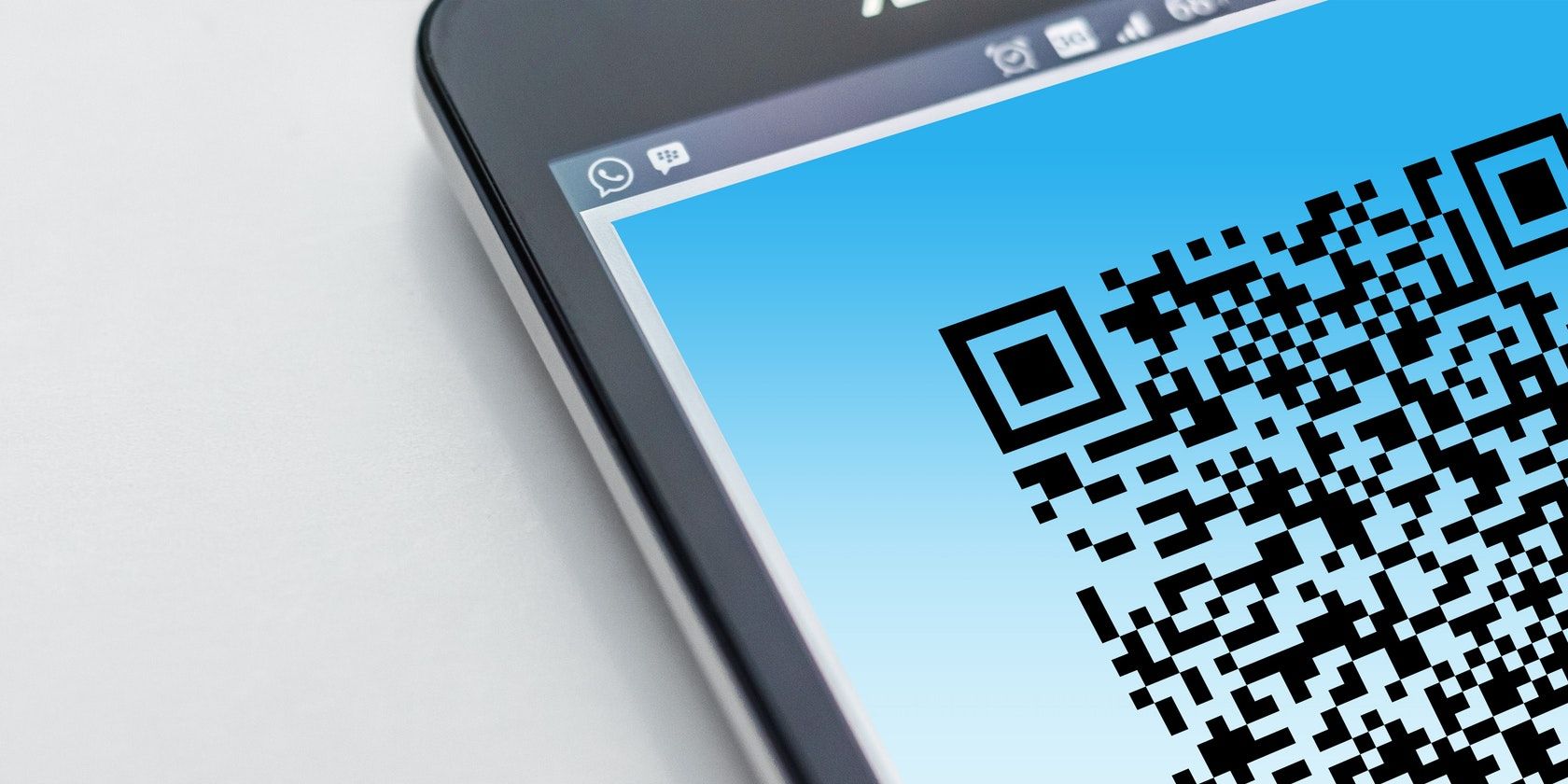
Anche se questo dovrebbe essere attivato per impostazione predefinita quando ricevi per la prima volta il tuo smartphone S21, dovresti ricontrollare. Essere in grado di scansionare i codici QR con l’app della fotocamera è molto più semplice che avere un’app di scansione QR dedicata.
Per assicurarti che sia acceso, apri l’app della fotocamera e fai clic sull’icona a forma di ingranaggio nell’angolo in alto a sinistra. Questo aprirà le impostazioni della fotocamera. Assicurati che Scansione codici QR sia attivato e blu e sei a posto.
2. Usa l’ottimizzatore scena per scatti migliori
La funzione Scene Optimizer ti aiuta a fare proprio quello che sembra: ottimizzare le tue scene. Ti aiuta a capire qual è il tuo scatto migliore mettendo a fuoco automaticamente un oggetto, sfocando il resto della scena, regolando l’illuminazione e altro ancora.
È in grado di riconoscere un’ampia gamma di scene e non si limita solo all’app S21: è una funzionalità di molti dispositivi Samsung.
Questa è un’altra funzione che dovrebbe essere attivata automaticamente, ma nel caso in cui sia stata disattivata accidentalmente, ecco come arrivarci. Apri l’app della fotocamera, tocca l’icona a forma di ingranaggio delle impostazioni nell’angolo in alto a sinistra e attiva Ottimizzatore scena .
3. Attiva i suggerimenti di tiro
Se vuoi ancora più aiuto con le tue foto, assicurati di attivare Suggerimenti scatti nelle impostazioni dell’app della fotocamera. Questa funzione ti fornirà consigli sullo schermo che ti aiuteranno a allineare uno scatto straordinario. Questo, specialmente abbinato alla funzione Scene Optimizer, ti darà delle foto davvero belle, anche se non sei un esperto.
4. Attiva il monitoraggio della messa a fuoco automatica
Se hai un soggetto della fotocamera indisciplinato come un bambino che saltella o un cucciolo energico, attiva la messa a fuoco automatica di rilevamento nelle impostazioni dell’app della fotocamera. Ciò aiuterà la tua fotocamera a rimanere concentrata sul soggetto selezionato anche se si muove durante lo scatto.
5. Scopri i diversi modi di sparare
Assicurati di controllare anche Metodi di scatto nelle impostazioni dell’app della fotocamera. Quando tocchi questa opzione nelle impostazioni, vedrai tutti i diversi metodi che puoi utilizzare per scattare una foto.
Il modo tipico per scattare una foto è aprire l’app della fotocamera e premere l’icona del cerchio in basso. Ma ci sono diversi modi per scattare foto, tra cui:
- Premendo i tasti del volume per scattare una foto o registrare un video.
- Utilizzo di comandi vocali come “Sorridi” o “Cattura” per scattare una foto o “Registra video” per acquisire video.
- Mostrando il palmo alla fotocamera per scattare un selfie.
- Aggiungendo un pulsante di scatto in più puoi spostarti ovunque sullo schermo.
6. Scatta qualche scatto in modalità notturna
Con i miglioramenti alle fotocamere dei telefoni della serie S21, scattare foto in ambienti bui o di notte è molto più semplice. Fotocamere migliori significano che è possibile catturare più luce, rendendo le tue foto scattate al buio molto più chiare quando sei in modalità notturna.
Per accedere e provare la modalità notturna, apri l’app della fotocamera. Dove di solito passeresti dalla modalità foto a quella video, tocca l’opzione Altro . Seleziona l’opzione intitolata Notte e rimarrai in quella modalità fino a quando non chiuderai l’app della fotocamera.
7. Prova la funzione Single Take
Galleria di immagini (2 immagini)
La funzione Scatto singolo ti consente di acquisire più foto e video diversi con un solo tocco di un pulsante. Invece di dover cambiare l’angolazione, lo zoom o la modalità mentre stai cercando di goderti il momento che stai catturando, Single Take lo farà per te.
8. Prova il punto di vista del regista
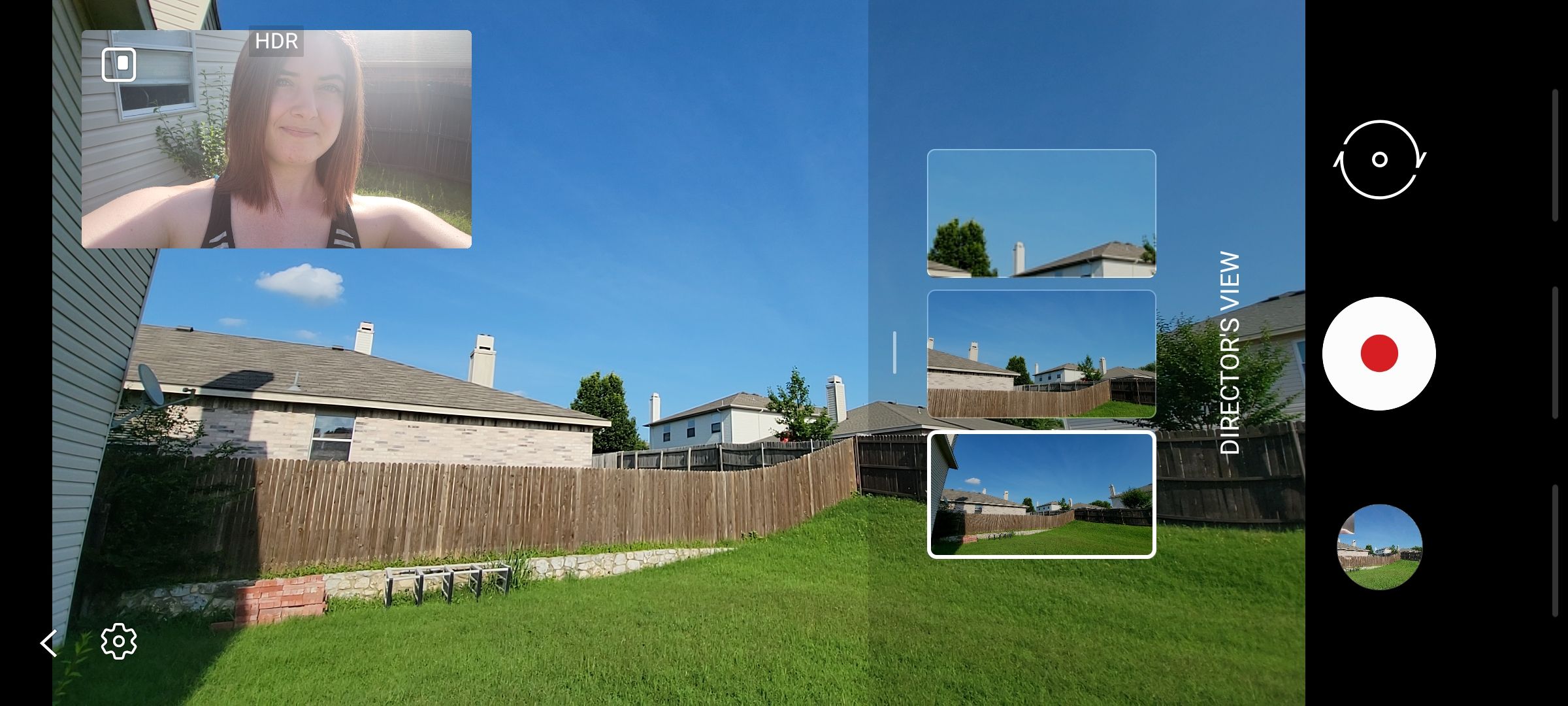
Director’s View è una fantastica funzione di ripresa che ti consente di passare da uno zoom all’altro mentre sei nel bel mezzo di una ripresa. Ti consentirà inoltre di filmare contemporaneamente con la fotocamera anteriore e posteriore.
È fantastico quando vuoi filmare la tua reazione a qualcosa o semplicemente provare a fare un video davvero interessante.
9. Cambia la tua risoluzione video
Per impostazione predefinita, la tua fotocamera registrerà video in Full HD con una frequenza fotogrammi variabile. Ma la tua fotocamera può fare molto di più. Esistono tre diverse opzioni di acquisizione video che potresti non sfruttare: Ultra HD a 30 fps, Ultra HD a 60 fps o 8K a 24 fps.
Ovviamente, 8K è la risoluzione più alta possibile per l’acquisizione di video, ma ha una velocità di fps o fotogrammi al secondo piuttosto bassa. Ultra HD è ancora una risoluzione fantastica e puoi registrare a 60 fps. Gioca con le diverse opzioni di acquisizione video e scopri quale funziona meglio per te.
Per passare da una risoluzione all’altra di acquisizione video, apri l’app della fotocamera e passa alla modalità Video. In alto, dovresti vedere un’opzione di impostazione che dice FHD AUTO . Quando lo tocchi, puoi vedere le opzioni di acquisizione video disponibili e passare da una all’altra.
10. Salva le tue impostazioni
Per trovare la sezione Impostazioni da conservare nelle impostazioni della fotocamera, apri l’app della fotocamera e tocca l’icona a forma di ingranaggio nell’angolo in alto a sinistra. Scorri verso il basso e dovresti vedere Impostazioni da conservare come una delle ultime opzioni.
In questa sezione, ci sono tre diverse impostazioni che puoi attivare per rimanere attive fino a quando non le disattivi manualmente.
- Modalità fotocamera: se attivi questa impostazione, ricorderà sempre l’ultima modalità per cui hai utilizzato la fotocamera, invece di iniziare sempre in modalità Foto.
- Angolo selfie: manterrà l’ultima angolazione utilizzata per la fotocamera anteriore invece di tornare sempre all’angolazione normale.
- Filtri: l’ attivazione di questa opzione manterrà tutti i filtri applicati a ciascuna modalità della fotocamera invece di rimuoverli automaticamente quando chiudi l’app.
11. Gioca con le funzioni di zoom
Galleria di immagini (3 immagini)
Anche se non conosci la fotografia o pensi che utilizzerai principalmente la fotocamera del telefono con parsimonia, dovresti essere consapevole di come utilizzare le funzioni di zoom .
Quando apri l’app della fotocamera, sarai in grado di passare facilmente da uno zoom all’altro in un attimo. Sopra le diverse modalità della fotocamera, vedrai diverse icone foglia. Queste icone controllano i diversi zoom di cui è capace la tua fotocamera. Se possiedi un S21 Ultra, vedrai un’icona in più per il tuo obiettivo zoom 10x.
12. Crea alcune GIF divertenti
Sapevi che puoi creare GIF da qualsiasi video che giri sul tuo Galaxy S21? Ed è anche super facile da fare.
Apri l’app Galleria dove di solito navighi tra tutte le tue foto e i tuoi video. Seleziona il video che desideri utilizzare per creare una GIF. Tocca i tre punti verticali nell’angolo in basso a destra e seleziona Apri nel lettore video .
Dopo averlo selezionato, tocca lo schermo e dovresti vedere un quadrato con GIF al suo interno nell’angolo in alto a destra. Quando tocchi questo quadrato, ti lancerà immediatamente in modalità di modifica in cui puoi scegliere esattamente quale parte del video vuoi catturare in una GIF.
Divertiti a scattare foto e video
Ora che conosci i dettagli della tua app per fotocamera S21, è tempo di mettere a frutto questa conoscenza. Scattare foto e video è un ottimo modo per catturare ricordi e far uscire l’energia creativa. Anche se non sei affatto vicino a un livello di abilità professionale, puoi comunque scattare foto e video fantastici con uno smartphone della serie S21.
Questo è ciò che rende questa serie di telefoni così eccezionale. E se hai un S21 Ultra, puoi fare cose ancora più incredibili con le tue fotocamere.
Credito immagine: Samsung

